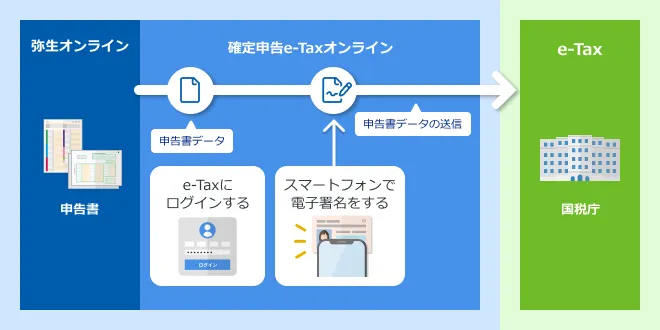どうも、たくろーです。
「開業freee(フリー)って、料金いくらなの?本当に無料?」
「無料とか、なんかデメリットあるんじゃないの?評判は大丈夫?」
と疑っているあなたへ、実際に開業freeeを使って開業届を出した僕が徹底レビューしていきますね。
まず結論から言えば、開業freeeの料金は最後まで使っても完全に無料でした。
しかも開業届を作るだけなら本当に5分もあれば終わるし、やろうと思えばそのままネットで開業届と青色申告承認申請書を提出して手続き完了できます。

なんで無料なのかと言えば、みんな開業手続きをしたあとに「なんか便利だったし、もうこのままfreeeの会計ソフトも使っちゃうか!」って気分になるからですね。
どちらにせよ会計ソフトは必要ですし、青色になるとどの会計ソフトも有料ですので、僕も「じゃあもうこのまま会計freeeも使おうかな」って思えました。
というわけで、そんな無料で使える開業feeeの使い心地やデメリットの評判をお伝えしたうえで、スマホ・PCで開業届を作るための使い方を徹底レビューしていきます。
\CHECK NOW/
開業freeeなら完全無料で開業届を作れる
※開業freee公式サイトへジャンプします
開業freeeは無料とは思えない最強ツールだった
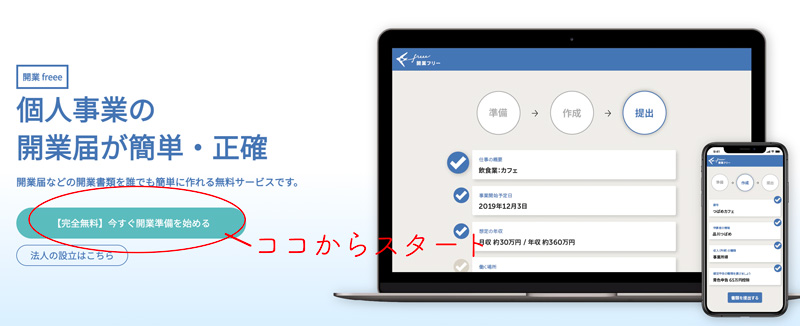
繰り返しますが、開業freeeの料金は完全に無料です。
手続きを終えたあとに「印鑑」の制作をおすすめされたり、会計ソフトのfreeeへ誘導する広告が出てきたりはしますが、そんなにめんどくさいものでもありません。
全く問題なく無料で使えます。
なのにめちゃくちゃ簡単に開業届が作れる最強なツールでしたので、まずは感想をレビューしていきますね。
ものの5分で、めちゃくちゃ簡単に開業届けができた
開業届って、こんな適当な感じでいいの……?
って思ったほど、めちゃくちゃ簡単に作れました。
PCでもスマホでもOKなのですが「メルアド登録→20個くらいの質問に答える→完成」で本当に5分くらいで開業届けができます。
\CHECK NOW/
開業freeeなら完全無料で開業届を作れる
※開業freee公式サイトへジャンプします
選択肢も親切で、特に迷うことがない
ちなみに質問内容も選択肢が豊富で、なんの迷いもなく進められました。
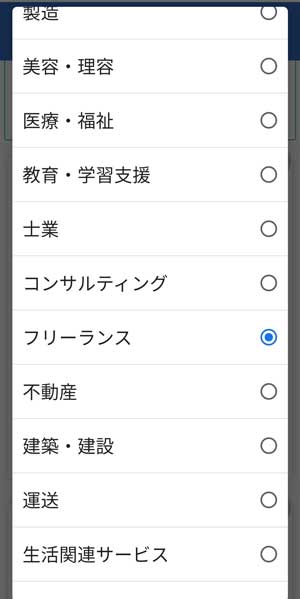
こんな感じで、事業の書類もよくわからなかったら「フリーランス」って選んでおけばよかったりと、親切設計です。
サクサク進めていけるので、本当に誰でもできますよ。
PDFファイルで開業届ができて、届け先の税務署の宛先まで印刷される
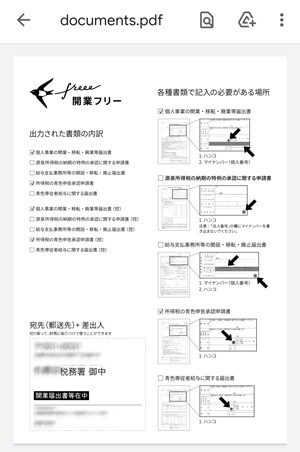
こんな感じで一通りの書類がまとまって仕上がるのですが、記入の必要がある箇所の注意点が書いてあったり、切って貼るだけで住むように「送り先の税務署の住所」まで印刷してくれていたりと最高でした。

ちなみに開業届だけじゃなく、青色申告承認申請書も勝手に仕上げてくれます。
5分で作った書類に、ちょっと追記して封筒に入れて送るだけで開業できますね。
\CHECK NOW/
開業freeeなら完全無料で開業届を作れる
※開業freee公式サイトへジャンプします
開業freee(フリー)のデメリットな評判まとめ

なんか悪いところあったかな……と思って考えてみましたが、個人的に開業freeeを使った限りではデメリットは思い当たりませんでした。
でも評判を調査してると「freee」の他のソフトも含めた全体的なデメリットな意見が見つかりましたので、まとめてご紹介しておきますね。
サポートの返事が遅かったり、不親切だったりする
開業freeeというよりも会計ソフトの方の評判ではありますが「サポートが不親切だ!」という評判はいくつか見つかりました。
クレジットの同期ができず問い合わせしたところ、ヘルプページのURLのコピペが返答されました。
みん評より引用
問い合わせてから3日経っても返事が来ないので催促の連絡を入れても無視でした。
みん評より引用
チャットサポートも、あんまり知識がない人が対応していて困った、という内容の評判もありますね。
もちろん匿名の評判なのでどこまで本当かわかりませんが、サポートに期待する人にとってはデメリットかもしれません。
とはいえ開業freeeは無料ですので、とりあえず使ってみると良いですね。
同期エラーが多かった
銀行口座などとの同期をとる時にエラーが出ることが多い!という評判もありました。
利用2年目で確定申告前に楽天銀行ビジネス口座との同期にエラーが発生しました
みん評より引用
似たような評判がいくつか見つかりましたので、定期的にエラーはおきてるようですね。
個人の環境によるものなのか、システム全体によるものなのか判然としませんが、こんなことが起きる可能性もあるようです。
とはいえ開業freeeを使う限りでは口座と同期するシチュエーションはありませんので、少なくとも開業届を作るときには心配することはなさそうですね。
ただ、デメリットな口コミを書いてるのは知識不足な人が多い
調査していて思ったのですが、デメリットな口コミを書いてる人はあまり基本的な知識が無さそうなのが気になりました。
一年目にこのスタンダードで契約して確定申告を1度行いました。
正直少し使いにくかったので申請後放置していましたが、翌年突然クレジットカードから使用料金を引き落としされました。みん評より引用
昨年、間違って登録してしまったため、料金が発生していました。まったく利用していないのに、クレームを言ったが、既に登録しまった場合は、あなた様の責任ですとのことで、引き落としにされてしまった。
みん評より引用
例えばこんなの、明らかに申し込んだ方が悪いですよね……タチの悪いクレーマーです。
こんな評判がたくさんあるところを見ると、本当に知識のない人からの訳のわからない問い合わせが多くて「サポートが雑になってしまっている」という可能性もあるのかなと感じました。
というわけで、freeeの実際の使い心地は、まずは無料の開業freeeを使って確かめてみて下さい。
\CHECK NOW/
開業freeeなら完全無料で開業届を作れる
※開業freee公式サイトへジャンプします
スマホでOK。開業freee(フリー)の使い方完全ガイド

freeeの会計ソフトとしての評判は「サポート」にあまり期待されていないものの、開業届けを出すにあたっては文句なく簡単で最高のツールだと断言します。
というわけで、無料で使える開業freeeで開業届を作る方法を完全ガイドしていきますね。
まずは公式サイトから無料登録
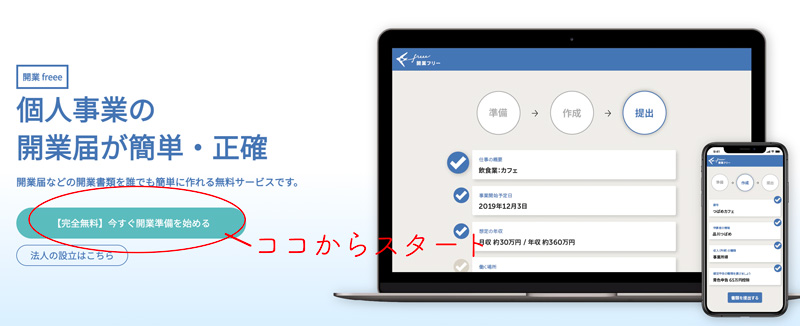
まずは開業freee公式サイトにいき、無料登録しましょう。PCの場合は上のような画像の「【完全無料】今すぐ開業準備を始める」のボタンを。
スマホの場合は、下の画像の「さっそく始める」のボタンから無料登録です。
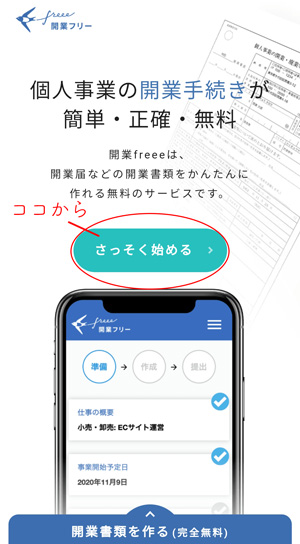
ここからはスマホの画面で解説していきますね。(PCもほぼ一緒ですので)
次に、メールアドレスとパスワードを登録します。
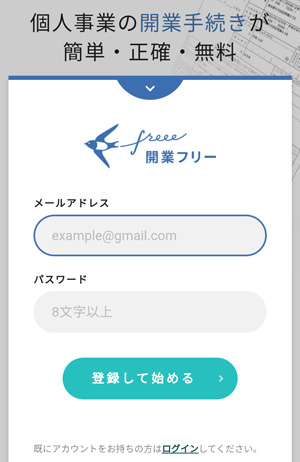
「登録して始める」を押せば、そのまま開業手続きに入ります。
質問に答えていく
あとは、質問に次々に答えていくだけでOKです。
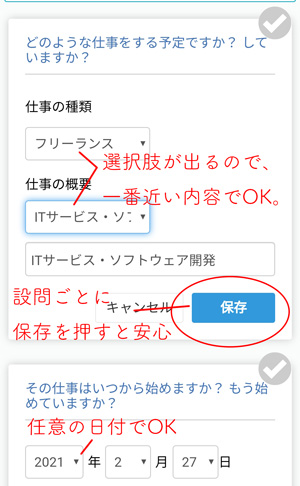
こんなふうに、各設問ごとに「保存」ボタンが用意されているので、1回ずつポチポチ押していくと途中で作業をやめたときも安心です。
仕事の種類は、選択肢が出るので一番近いのを選ぶと良いですね。

開業日は任意の日付でOKですが、そもそも開業届は「開業日から1ヶ月以内に提出する」のがルールです。開業前には出せないので未来の日付はNGですね。
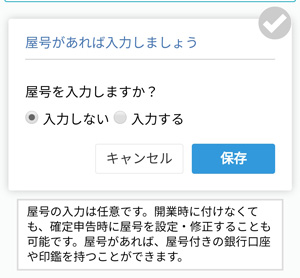
「屋号」については、入力は任意です。普通に本名で活動するなら屋号を登録していない人もいますし、お店を運営するならお店の名前をつけます。
屋号をつけるとどうなるのかというと「その屋号付きの銀行口座を作れるから、振り込まれるときになんとなく信用度が上がる」というくらいですね。屋号付きの印鑑も作れます。

ちなみに毎年の確定申告のときに違う屋号を書いて提出すれば、なんのリスクもなく変更できます。気軽につけてOKですね。
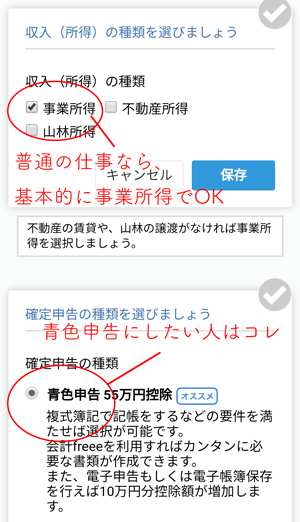
収入の種類は普通の商売なら「事業所得」でOKですね。
ちなみに確定申告の種類は、3種類から選びます。
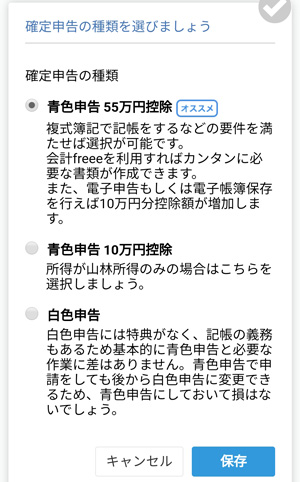
上記の通りですね。
青色申告を選べば、開業届とともに青色申告承認申請書も勝手に作ってくれます。一緒に提出すれば次の確定申告から青色申告ができて、税金の控除が受けられるようになってお得ですね。
会計ソフトを使って管理していくなら、白色申告と手間も変わりませんので、せっかく開業するなら青色申告にしておきましょう。
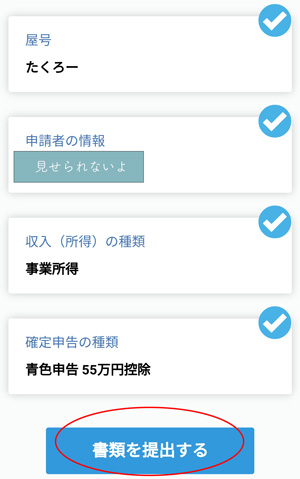
そして、一通り入力した「書類を提出する」を押せば開業届(と青色申告承認申請書)が出来上がります。
最後に届け出る税務署を選べば書類をダウンロードできますので、あとは提出するだけですね。
5分で書類ができた。あとはこれを提出するだけ
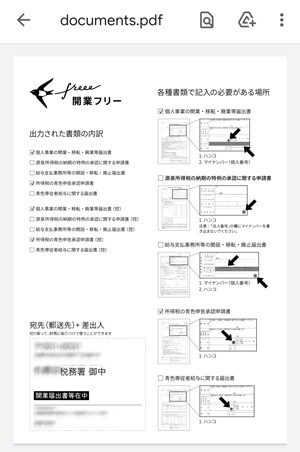
開業届ができたら、あとはダウンロードして印刷して郵送するだけです。
あるいはマイナンバーカードがあればe-taxのシステムを使って引きこもったまま提出できますので、そのまま続けて手続きすればOKですね。
こんな感じでめちゃくちゃ簡単に使えますので、ぜひ利用してみて下さい。
\CHECK NOW/
開業freeeなら完全無料で開業届を作れる
※開業freee公式サイトへジャンプします
開業freee(フリー)の評判まとめ
開業freeeは無料で5分で開業届の作れる最強ツールでした。
評判を見る限りでは「サポート体制」にはあまり期待しない方が良いのかもしれませんが、これもどこまで本当で、その人がどの程度の知識を持って書いている情報なのかはわかりません。
ぜひ実際に試してみて、使いやすければ会計ソフトも使ってみると良いですね。
では、まずは無料の開業freeeで、5分で手軽に開業届を作ってみて下さい。
\CHECK NOW/
開業freeeなら完全無料で開業届を作れる
※開業freee公式サイトへジャンプします
https://kojin.blog/freeevs/